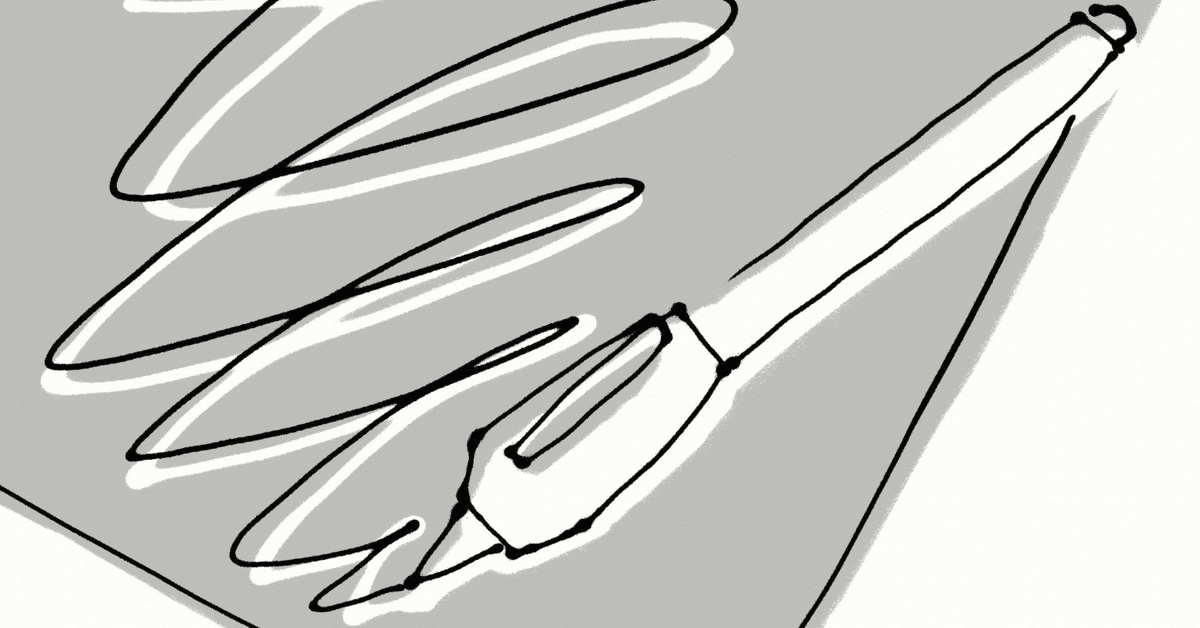
XPPen Artist24トラブルシューティング
液タブ「XPPen Artist24」の使用で困ったことや、やってみた設定方法などの備忘録です。(随時更新)
PCはWindows11、使用ソフトはAdobe Photoshopになります。
液タブの感想記事はこちら
「でかい液タブ「XPPen Artist24 」を購入した話」
◆液タブを拡張ディスプレイとして設定をする
2画面で作業できると、資料やツールボックスを別画面に避けられるので、描画領域が広がり便利です。
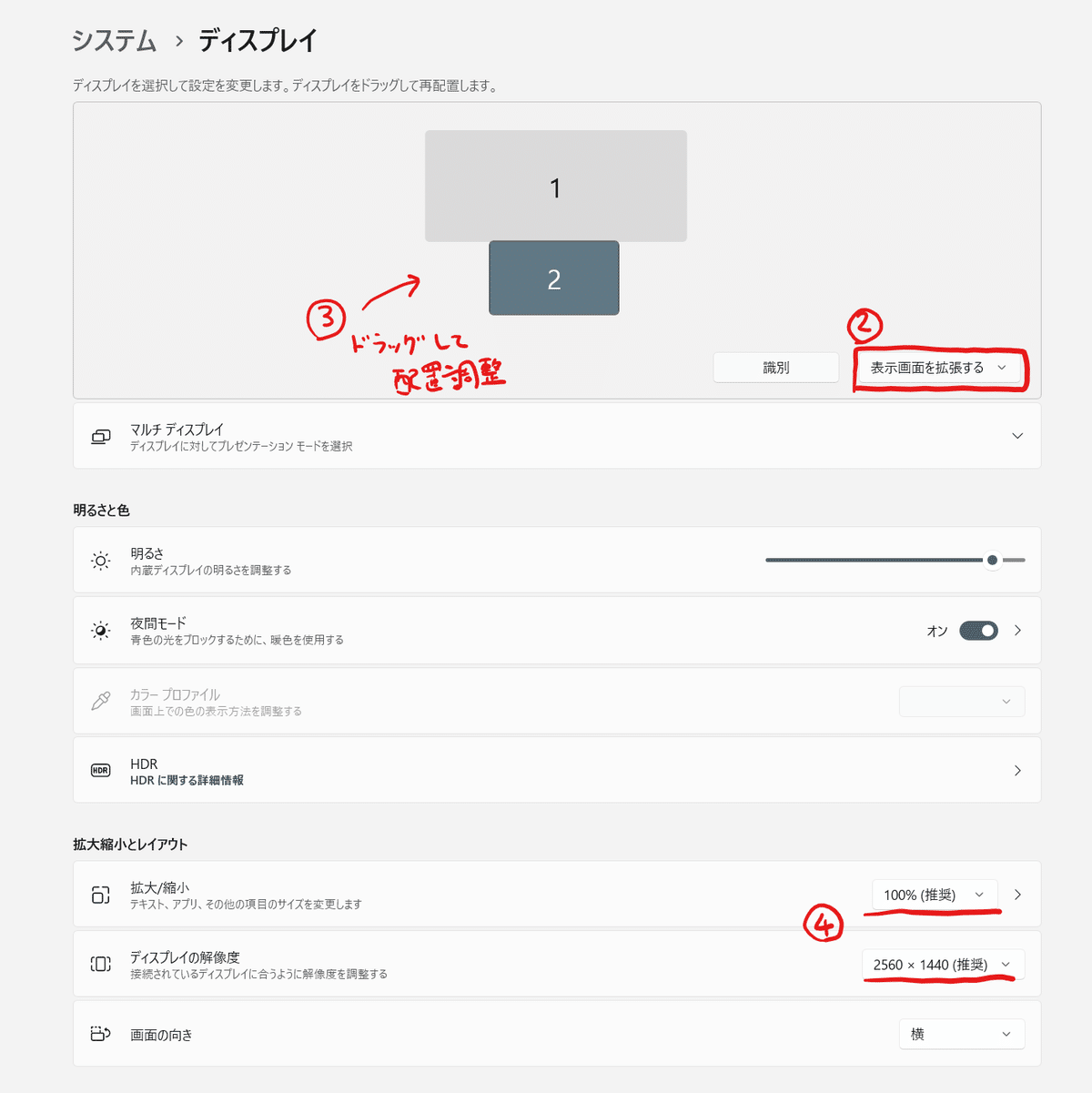
①Windowsの設定>システム>ディスプレイ を開く。
②ディスプレイ選択エリアにあるリストから「表示画面を拡張する」を選択する。
③モニターの配置とメイン画面の変更する。
(※設定は任意。私は液タブはモニター2として設定しました。)
④液タブを指定したディスプレイ番号を選び、「拡大縮小とレイアウト」で以下のように設定する。
◆拡大/縮小…100%
◆ディスプレイの解像度…2560×1440
※拡大/縮小は100%にしておかないと視差に影響が出たりするみたいなので変えない方がいいと思います。
⑤念のためPC再起動。
(設定後変な挙動してたのでやったら直りました。)
以上。
◆キャリブレーションで視差をごまかす
視差がそこそこある液タブなので、キャリブレーションでわざとずらしてごまかします。
これで完全に視差を感じなくなるというわけではないですが、画面が大きいので細かい作業をする時はほとんど真ん中しか使わないので、このくらいでも問題なしです。
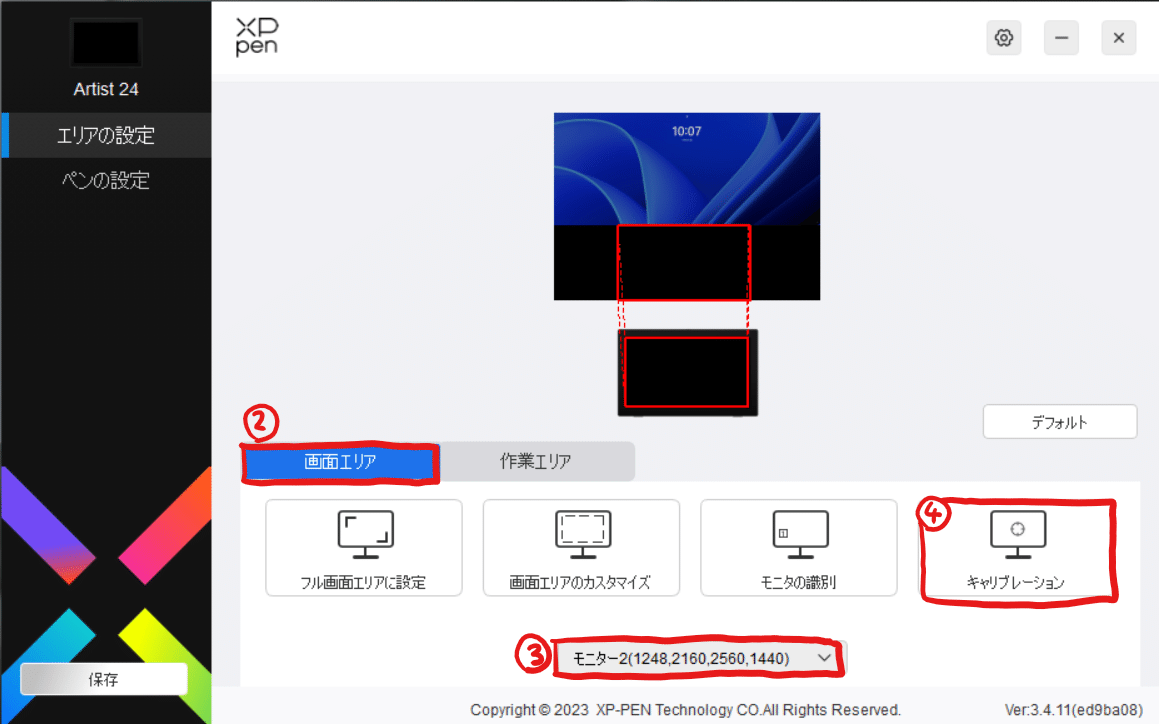
①XP-PENドライバ設定を開く。
②「画面エリア」タブを選択する。
③液タブを設定したモニターを対象に指定する。
④「キャリブレーション」を選択する。
⑤液タブでキャリブレーションが始まるので、赤い十字をペンでタッチしていく。

この時に、四隅の視差がきついところを、あえて交点からずらしてタッチしてやります。ズレを感じる分だけ、ズレの方向と反対側にタッチします。
以上。
◆色の調整をする
デフォルトのままだとメインモニターと色が違ったので合わせていきました。
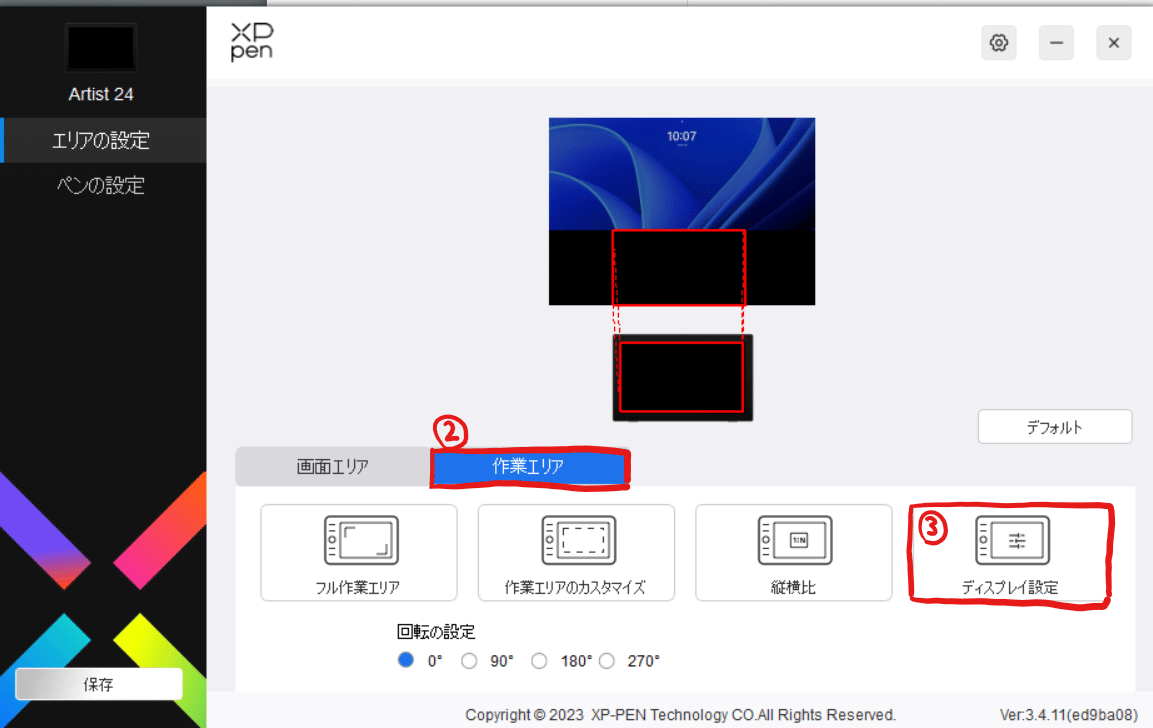
①XP-PENドライバ設定を開く。
②「作業エリア」タブを選択する。
③「ディスプレイ設定」を開く。
④色温度を設定する。(お好み)
私の場合は、輝度調整と色温度6500KほぼPCモニターと揃ったので違和感がなくなりました。
その後、なんとなくですが、赤みがやや強かったり、暗めではあったので「USER」設定をこんな感じにして様子見中です。
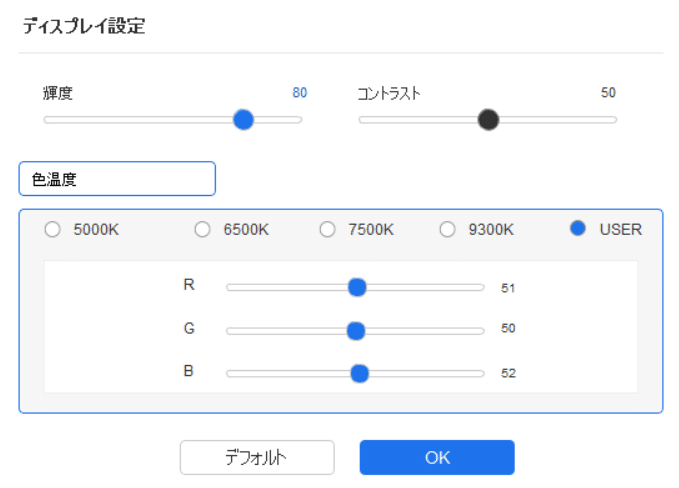
以上。
◆ペンのショートカット設定をする
Artist24にはペン側面に2つボタンがあるので、任意のショートカットを割り当てます。
①XP-PENドライバ設定を開く。
②「ペンの設定」を開く。
③ボタンが2個あるので機能を割り当てる。
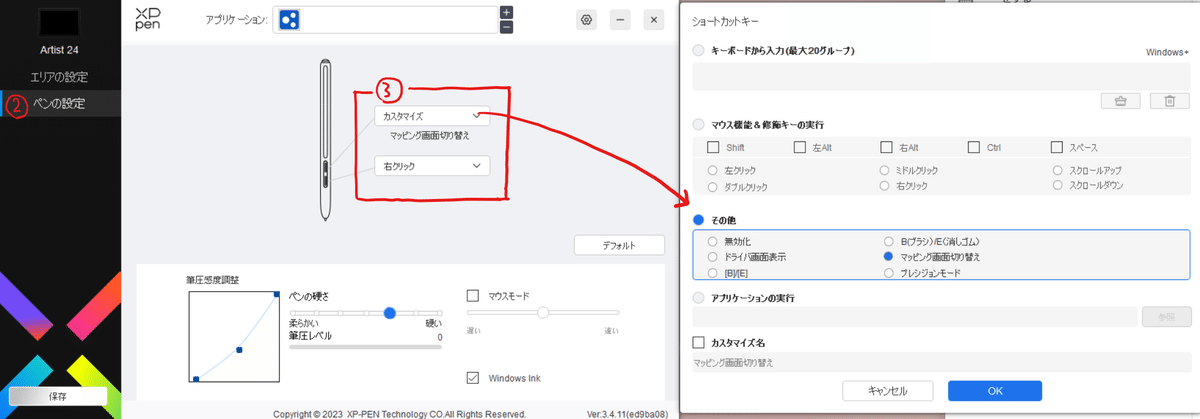
「マッピング画面の切り替え」にしました。
「マッピング画面の切り替え」は「カスタマイズ」>「その他」から選択できます。
液タブで作業中にも頻繁にPCモニター側の資料を操作したりするので、重宝しています。
お絵描きツールをPC側に展開して、疑似的な板タブとして使用することもできます。
以上。
◆筆圧感度の調整をする
Artist24で一番気になった問題は、筆圧感知がなんか微妙なことでした。
それと、デフォルト設定時はそもそも筆圧感知してませんでした。
(※Adobe Photoshop/Windows環境です。)
筆圧感知をONにする設定
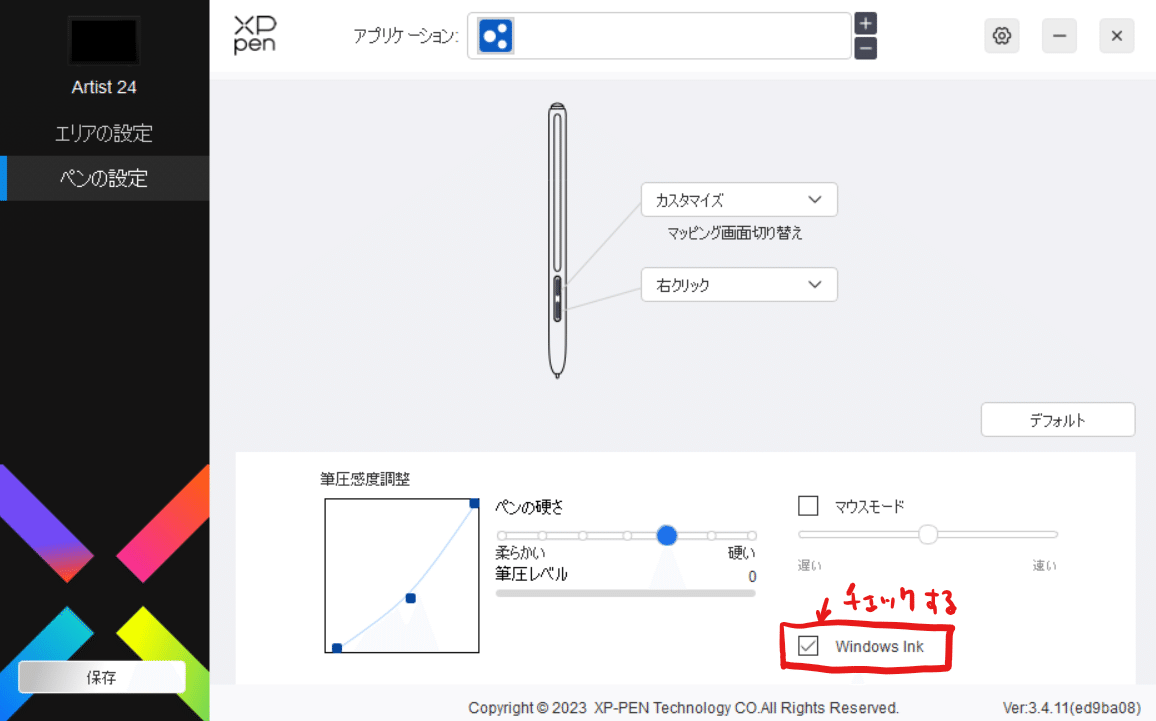
①XP-PENドライバ設定を開く。
②ペン設定を開く。
③「Windows Ink」にチェックする。
これで解決できました。
筆圧感知がなんか微妙な点について
ペンのスペック的にはWacomのPro Pen 2と同等で、筆圧検知は8192レベル、傾き検知は±60レベルです。
なはずなんですが、なんかWacomに比べるとストロークがぎこちない感じがして違和感があります。
なんというか、インクが急にドバっと出たり、細く綺麗な流線形で入り抜きができずに途切れる感じです。
うーん、気のせい…?
Wacomと並べて描いてみたわけではないので、思い出が美化されてしまってる可能性も…?
もしくは私の筆圧の掛け方が悪い可能性も無きにしも非ず。
とりあえず、現状気持ち悪いので改善したい。
やったこと① PSUserConfig.txtのダウンロード
XPPenのサポートページを調べると、怪しい記事を発見しました。
WindowsでAdobe Photoshop CCは筆圧ないの解決方法
うーん、これかな…?
>補足参考記事
タブレットの設定について(Photoshop CC)
Photoshopでペンタブレットの筆圧設定が感知しないとき PSUserConfig.txtのダウンロード
やり方は上記参考に詳しく記載あるので割愛します。
結論:一応やってみたけど体感的に変化なしでした。
完全に筆圧感知しない場合の対策だったっぽいですね。そこはもう解決したからいいのだ。
やったこと② ペン設定の筆圧感度調整をする

①XP-PENドライバ設定を開く。
②ペン設定を開く。
③筆圧感度調整>ペンの硬さのスライダーや、カーブをずらして調整する。

柔らかい程細い線は描きづらくなりました。
硬い程、太くしたいところで急にドバっとインクが出るような挙動になりました。
個人的には中間もよりやや硬めが比較的良いバランスになりそうだと思いました。
結論:これだという値はなかったものの、自分の筆圧にあわせればだいぶマシにはなりました。カーブで細かく調整できそうではあるので、今後も使いながらより良いところを探してみます。
余談。
ペン性能についてはこちらの方が詳しく触れて下さっていました。
Wacomペンに比べてXPPenは検知最大筆圧がちょっと弱いようです。
違和感の原因はこれなのかなぁ…?
とはいえ、十分描ける性能はあるので大丈夫。
以上。
◆長時間使用で白抜けする問題
3時間くらい連続で使用していた辺りから、ペンを当てた場所だけ白いボックスで塗り潰れていくという症状がありました。

初めて見る現象。なんだこれは。
実際には描けていたので、表示のみバグってる感じです。
Photoshopではなく液晶側の不具合な気もしますが、レイヤーの表示非表示を切り替えたりするとすぐ直るのでどっちの不具合なのかまだはっきりしていません…。
症状が起きた後は描くと100%白抜けしたので、何を描いてるのかわからなくて参りました。うーん、致命的。
同じファイルを開き直した後は症状の再発無しなので、今のところ特に困っていないのですが、長時間使用とか、データの大きさの負荷に耐えられないとかだったら今後も困りそうです。
もう少し酷使してみないとわからない…。
⇒こちらはまだ調査中。
初期不良を引いたのだとしたら不味いのでサポート連絡した方がいいかもですね。
(原因ご存じの方がいたら教えていただけると助かります。)
◆画面の反射が強い問題
昼間の自然光の中での使用では全く気にならなかったのですが、真夜中の使用で問題が起きました。
これです。

部屋の天井照明がめちゃめちゃ液タブに反射する…!
白く光って手元が見えにくい!
職場環境では、高い天井照明と、16インチの小さい液タブが自分の影に入るおかげか、あまり気にしたことなかったのですが、自宅の液タブは照明直下にあるのです。
しかも大きいので自分の影では足りない。
狭いので配置換えというのも厳しいです。
反射するという話は聞いた事がありましたが、これは思ってたよりも気になりますね…。
せっかく快適な描画環境を手に入れたと思ったのに、まさかの刺客登場です。
主に触るのは夜中になるので結構困ります。
なんとかしたいので対策を考えました。
対策案① 反射軽減フィルムを貼る
王道対策だと思うのですが、口コミを調べた感じラフネスが上がるだけっぽいですね…。下手をすると反射した光がぼやけて余計に画面全体が白くなってしまいそうです。
そもそもアンチグレア仕様のArtist24なので、この方法でこれ以上改善するのか半信半疑です。
良いものがあれば再検討の余地ありですが、フィルム貼るの下手くそですし、ペンの反応とかも気になるのでこの案は没にしました。
対策案② IKEAキャノピーを設置する
定期的に話題になる例の葉っぱです。
職場でも何人かコロボックルさんがいらっしゃいます。とってもメルヘン。しかもお手頃価格です。
でもこれ、緑色の光が画面に落ちてくるのが絵描き的には嫌だなーと常々思っていたので他の案を検討することにしました。
(調べたら淡いピンクの蝶々Verもあるのでそっちの方が影響ないかも。お部屋のメルヘン度も上がりますが。)
対策案③ 天蓋を設置する
いわゆるお姫様ベッドについてるあれです。
なんか乙女で楽しい気分になれそうだし、蚊帳を被って作業すれば背後を気にせず作業できるかも…?(何を描く気だ)
さらに、埃避けにもなるかもしれない。
ただ、(IKEAキャノピーもそうですが)壁や天井に吊り下げフックを付けなきゃならないので設置がちょっと面倒です。我家はOKですが、賃貸だとできないですね。
あと使ってない時は単純に邪魔そう。
子供ホイホイにもなって居座られそう(笑。
うーん、思いついた時は結構わくわくしたのですが、一旦保留にします。
対策案④ 間接照明にする
照明を遮蔽するのではなく、そもそも照明を変える案です。
結局根本解決が良さそうです。
天井照明を消してしまっても液タブ画面は見えるので作業はできるのですが、キーボードが見えにくいのでその辺がフォローできる間接照明があれば良さそうです。
部屋が暗すぎると普通に目が悪くなりそうだしね。
試しにモニター横に手持ちの卓上照明を置いてみました。
まだ暗いですが、なんとかいけそうです。
照明を選べばインテリア的にも良いかもしれないですね。ちょっとわくわくしてきました。
ということで、対策案④で進めてみます。
進捗あれば追記するかもです。
この記事が気に入ったらサポートをしてみませんか?
